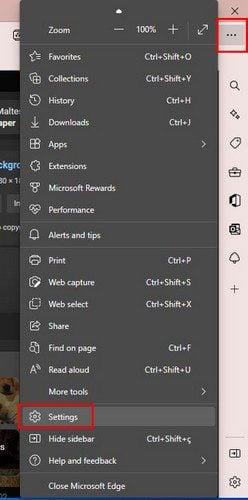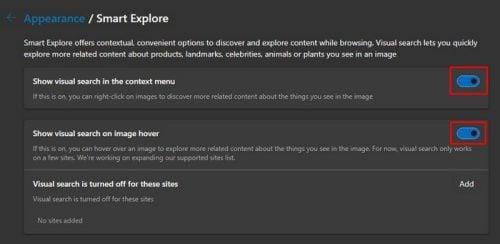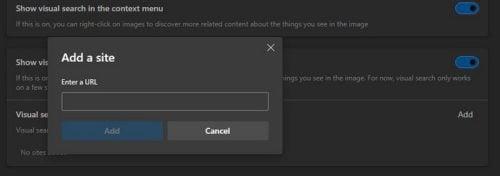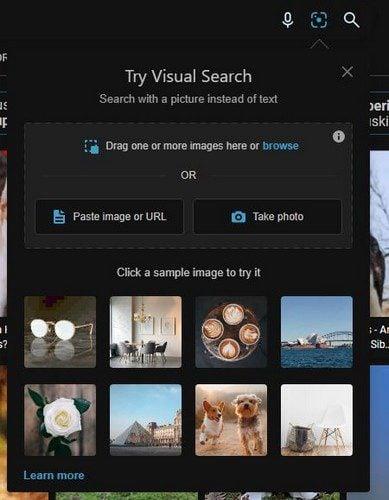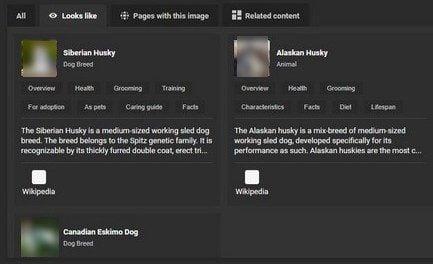Us heu preguntat mai quina és la icona de la càmera quan el cursor passa per sobre de la imatge? Aquesta és la icona de cerca visual que trobareu a Microsoft Edge. Amb aquesta funció, podeu trobar fotos, pàgines, receptes i productes similars.
La funció és útil, però veure la icona de la càmera cada vegada que passeu el cursor pot distreure quan heu de fer una captura de pantalla. És per això que els usuaris poden desactivar-lo i fer captures de pantalla sense que aparegui la icona de la càmera. No us preocupeu per desactivar-lo i no poder-lo utilitzar mai més, ja que els canvis es poden modificar en qualsevol moment. Aquests són els passos a seguir.
Com desactivar la cerca visual a Microsoft Edge
Desactivareu completament l'eina de cerca visual seguint els passos esmentats en aquesta secció. Si el que voleu fer només és desactivar-lo per a llocs específics, haureu de seguir un conjunt d'instruccions diferent i haureu de seguir els passos de la secció següent. Però si esteu segur que voleu desactivar-lo per a tots els llocs, aquí teniu els passos a seguir. Un cop obert el navegador, feu clic als punts a la part superior dreta i aneu a Configuració.

Un cop estigueu a Configuració , feu clic a Aparença a l'esquerra, desplaceu-vos cap avall fins a la secció Menús contextuals i feu clic a l' opció Exploració intel·ligent .

En aquesta darrera secció, veureu dues opcions: activar-lo o desactivar-lo. Un d'ells us permetrà veure la cerca visual al cursor de la imatge. L'altra opció mostrarà o amagarà la icona de cerca visual quan passeu el cursor per sobre d'una imatge.
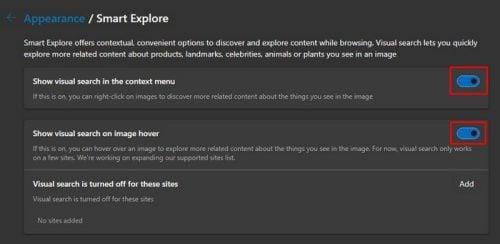
Els canvis s'apliquen a l'instant, de manera que no cal que reinicieu el navegador. Si mai canvieu d'opinió en qualsevol moment i voleu tornar-lo a activar, podeu seguir aquests passos i activar-lo, o viceversa.
Com desactivar la cerca visual per a llocs específics
A la secció Exploració intel·ligent , també veureu que una opció anomenada Cerca visual està desactivada per a aquests llocs. Hauria d'estar fins a la part inferior. Si hi ha un lloc que voleu excloure de la cerca visual, feu clic al botó Afegeix i escriviu l'URL del lloc.
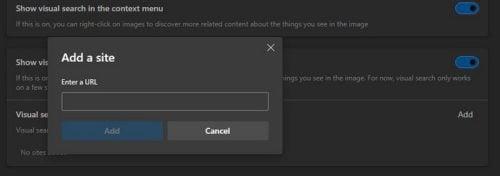
Podeu continuar i afegir tants llocs com vulgueu. Un cop hàgiu afegit l'últim lloc, ja esteu preparat. Podeu esborrar-los tots o només en podeu eliminar un. La cerca visual és molt útil ja que us pot donar informació sobre una imatge concreta. Per exemple, suposem que voleu veure a quants llocs hi ha una imatge concreta. Això és el que pots fer.
Suposem que estàs cercant una imatge d'un husky i veus una imatge específica que t'agrada. Feu clic al botó Cerca visual i arrossegueu la imatge cap a l'àrea indicada per començar la cerca.
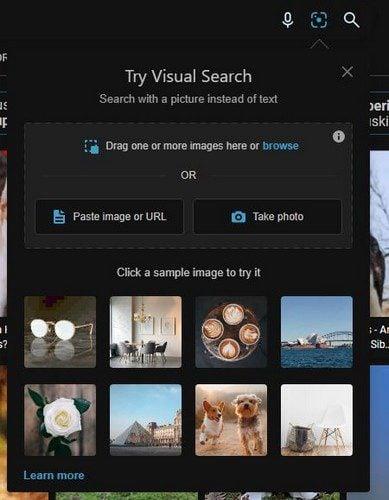
La imatge es col·locarà a un costat i, a l'altre costat, trobareu tota mena d'informació sobre la imatge. Veureu una secció anomenada Sembla, on podreu veure objectes o animals semblants que s'assemblen a la imatge que esteu investigant. També podeu veure a quants llocs hi ha aquesta imatge específica i l'última pestanya que veureu s'anomena Contingut relacionat.
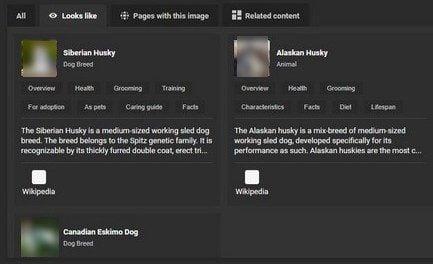
Per llegir més
Sempre que estem en el tema de la recerca. Hi ha diversos articles que pots seguir llegint que contenen consells útils. Per exemple, si teniu problemes amb el vostre navegador Chrome, podeu veure com podeu solucionar els errors de Chrome mentre cerqueu programari nociu . Un altre error que podeu trobar és quan el vostre ordinador Windows no cerca ni indexa fitxers PDF. També hi ha una solució per a això. Feliç lectura!
Conclusió
Hi ha més raons per mantenir l'opció de cerca visual activada que desactivada. Però si mai necessiteu desactivar-lo, sabeu que es pot fer fàcilment entrant a la configuració d'Edge. Teniu l'opció de desactivar la funció completament o només desactivar-la per a llocs específics. Afegiu l'URL dels llocs per als quals voleu desactivar la funció i manteniu-lo activat per a la resta de llocs. D'aquesta manera, podeu tenir el millor dels dos mons i no haver d'apagar-lo completament. Heu desactivat completament la funció? Comparteix els teus pensaments als comentaris a continuació i no t'oblidis de compartir l'article amb altres persones a les xarxes socials.